谷歌浏览器live caption功能怎么打开
谷歌浏览器live caption功能怎么打开?你还在为看外国视频没有中文字幕而烦恼吗?那么就使用谷歌浏览器吧,其为用户提供了自动翻译音频字幕的功能,能够让你无阻碍的观看各种英文大片。谷歌浏览器的live caption功能能够为用户提供音频翻译功能,所以用户想要实现音频翻译,需要将这个功能开启才行哦。下面小编给大家带来谷歌浏览器开启翻译音频功能教程,一起来看看具体的操作吧!

谷歌浏览器开启翻译音频功能教程
1、在谷歌浏览器网址中输入“chrome://flags/”,敲击回车。
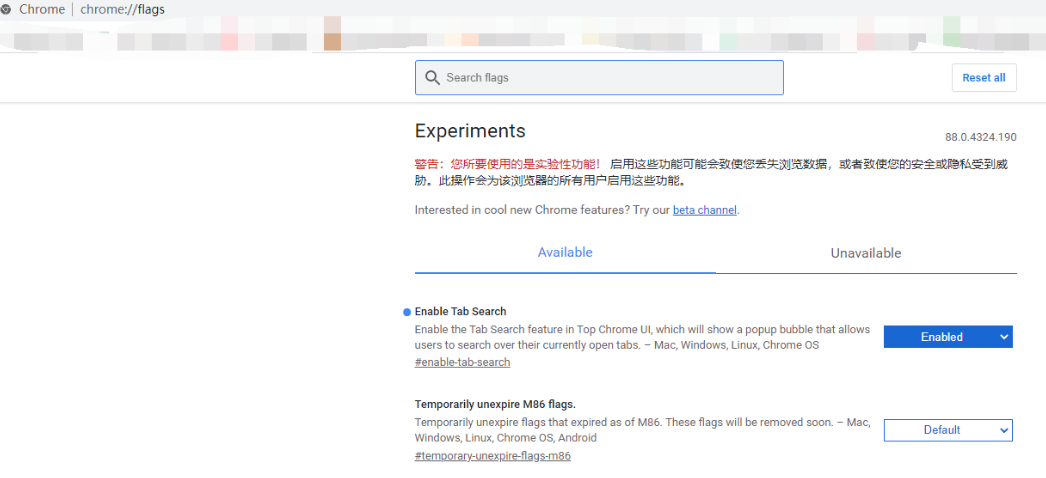
2、在搜索框中输入“live captions”。
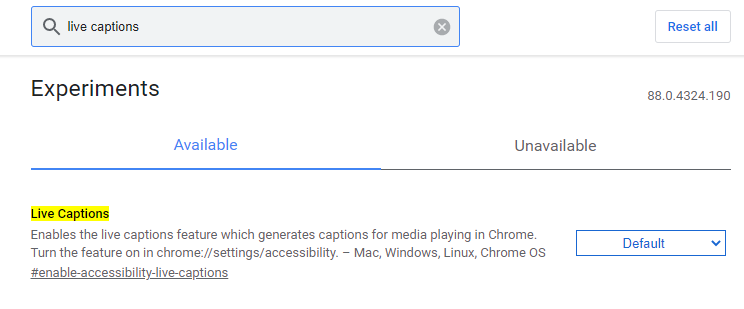
3、点击右侧的“Default”,选择“Enabled”。
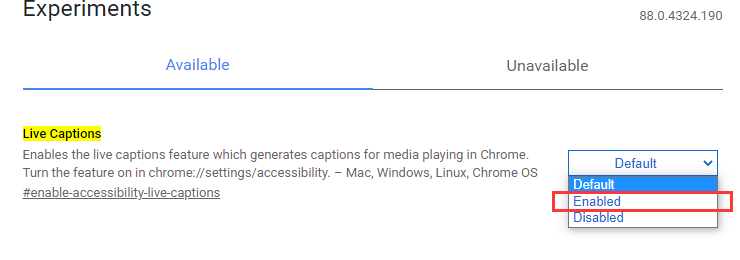
4、点击“relaunch”,重启浏览器后即可使用。
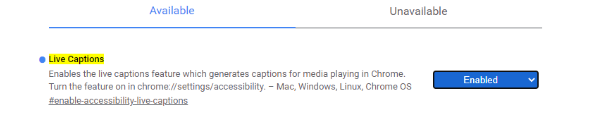
以上就是chrome浏览器官网带来的【谷歌浏览器live caption功能怎么打开-谷歌浏览器开启翻译音频功能教程】全部内容,希望能够帮助到需要的朋友!
相关下载
 谷歌浏览器电脑版
谷歌浏览器电脑版
硬件:Windows系统 版本:11.1.1.22 大小:110MB 语言:简体中文
评分: 发布:2023-07-22 更新:2024-11-04 厂商:谷歌信息技术(中国)有限公司
相关教程
